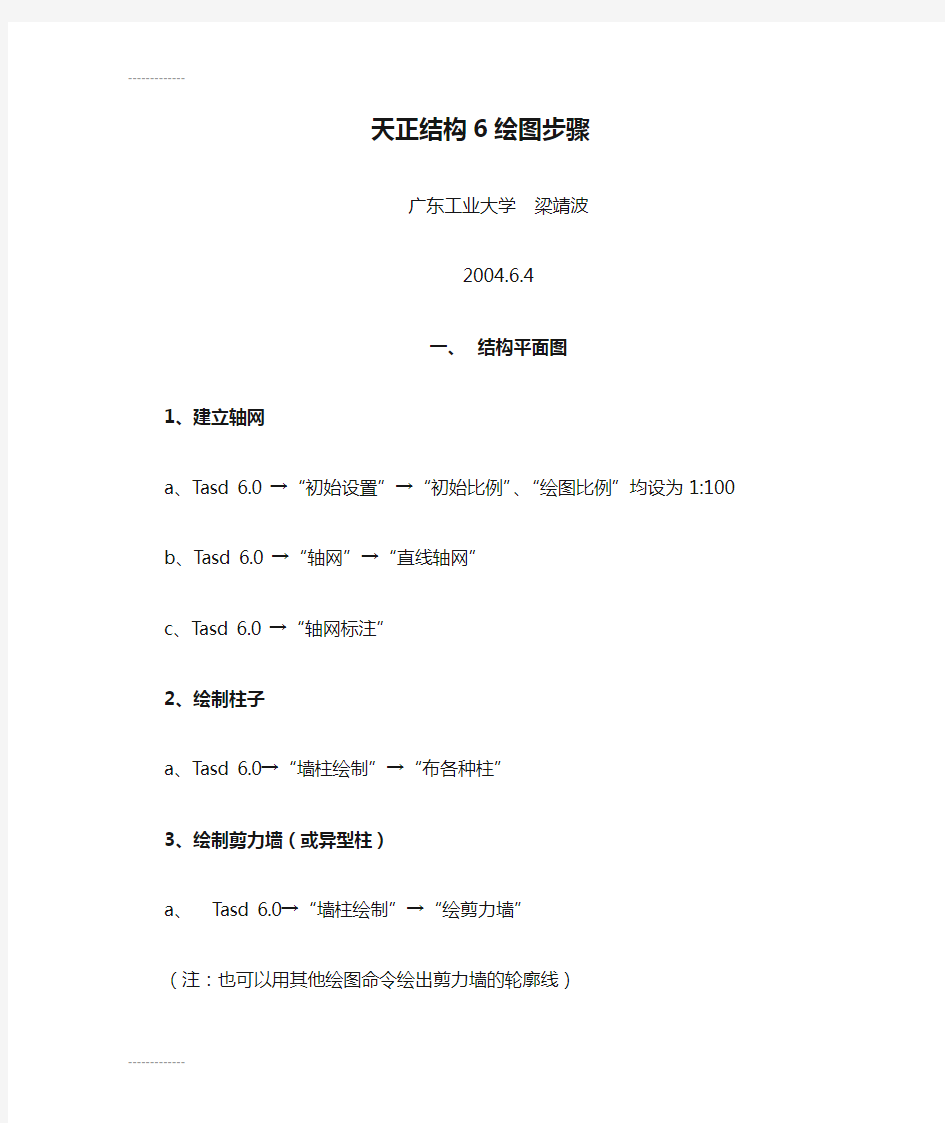

天正结构6绘图步骤
广东工业大学梁靖波
2004.6.4
一、结构平面图
1、建立轴网
a、Tasd 6.0 →“初始设置”→“初始比例”、“绘图比例”均设为1:100
b、Tasd 6.0 →“轴网”→“直线轴网”
c、Tasd 6.0 →“轴网标注”
2、绘制柱子
a、Tasd 6.0→“墙柱绘制”→“布各种柱”
3、绘制剪力墙(或异型柱)
a、Tasd 6.0→“墙柱绘制”→“绘剪力墙”
(注:也可以用其他绘图命令绘出剪力墙的轮廓线)
b、用solid命令填充剪力墙(每捕捉四点即填充一个四边形)
c、“复制”、“镜像复制”、“移动”剪力墙。
4、绘制主梁线
a、Tasd 6.0→“梁绘制”→“绘双线梁”
b、取梁线起点→键入“w”→输入梁宽数值→绘制主梁线
(注:“梁左偏”及“梁右偏”乃相对于绘梁时的前进方向)
5、绘制次梁线
a、绘制辅助线:Tasd 6.0 →“轴网”→“直线轴网”→“添加轴线”
b、“梁绘制”→“绘双线梁”
c、取梁线起点→键入“w”→输入梁宽数值→绘制次梁线
d、删除添加的轴线(辅助线)
6、绘制楼板钢筋
a、Tasd 6.0→“板、钢筋”→“板底钢筋”→取消编号,输入钢筋直径间距
→点击两侧梁边绘制板底钢筋
b、Tasd 6.0→“板、钢筋”→“支座钢筋”取消编号,输入钢筋直径间距,
输入钢筋左、右边伸出支座长度→点击支座两边绘制支座钢筋
c、修改配筋:
双击配筋文字,即可进行修改。用“拉伸”命令,可移动文字的位置;
7、标注梁号、板号、柱号
a、T asd 6.0→“文本编辑”→“多文编辑”→右击鼠标→输入文字→插入
注:可批量复制后再编辑以加快进度。
编辑时,直接双击对象,或“文本编辑”→“多文编辑”→选择对象
8、标注细部尺寸、文字等
a、T asd 6.0→“尺寸编辑”→“多重标注”→连续选择标注点→鼠标右键退出→
拉出尺寸线
注:按提示键入“V”则改标注方向为垂直。
b、Tasd 6.0→“文本编辑”→“多文编辑”→右击鼠标→输入文字→插入
c、Tasd 6.0→“符号标注”→“图名”、“剖面索引”、“引线说明”等。
二、结构详图及大样
1、确定绘图比例
a、Tasd 6.0→“初始设置”→“设置图框”→选择A1或A2图幅
b、Tasd 6.0→“初始设置”→“改现比例”→输入第一个大样图的比例
绘图→矩形→输入第一个大样图的轮廓尺寸
c、Tasd 6.0→“初始设置”→“改现比例”→输入第二个大样图的比例
绘图→矩形→输入第二个大样图的轮廓尺寸
d、将插入各详图轮廓与图框大小比较,如不合适则重新选定图框或比例。
此步骤可以确保成图以后不会再改比例,保证字高和线宽的统一。
2、按比例绘制大样图
绘制第一个大样图可按以下步骤进行
a、
b、设定大样图的比例:
Tasd 6.0→“初始设置”→“改现比例”→输入要绘制大样图的比例
c、绘制大样图轮廓线:
可用各种绘图命令和技巧,按原尺寸数值绘制构件轮廓线。
d、绘制大样图钢筋:
Tasd 6.0→“板、钢筋”→“偏移钢筋”、“任意钢筋”、“画钢筋点”、
“S型拉筋”等,其中墙、柱剖面可利用“矩形柱筋”
e、
f、尺寸及文字标注:
Tasd 6.0→“尺寸编辑”→“多重标注”→连续选择标注点→鼠标右键退出→拉出尺寸线(键入“V”则改标注方向为垂直);
Tasd 6.0→“文本编辑”→“多文编辑”→右击鼠标→输入文字→插入;
Tasd 6.0→“符号标注”→“图名”、“剖面索引”、“引线说明”等。
绘制其他大样图:
重复以上a~d步骤,在绘图前用“改现比例”重新设定绘图比例即可。
3、梁、柱剖面及各种参数化大样
a、
b、Tasd 6.0→“梁绘制”→“梁截面”或“任意截面”
c、T asd 6.0→“墙柱绘制”→“矩形截面”、或“墙柱截面”
d、Tasd 6.0→“图库”
e、T asd 6.0→“钢结构”等。
ZSWB炸散文本XFZ写附注 轴网 ZXZW直线轴网YHZW圆弧轴网TJZX添加轴线ZDBZ自动标注ZWBZ轴网标注DZBZ单轴标注HZX画轴线 梁绘制 PMBL平面布梁DWBZ定位标注LXPY梁线偏移GLK改梁宽LJM梁截面 PFBH平法编号 PMH1剖面号(墙梁柱标号) JZBZ集中标注 YWBZ原位标注 PFBZ平法标注 PFJM平法截面 FJGJ附加箍筋 FJDJ附加吊筋 LPM梁剖面 柱墙绘制 PMBZ平面布柱 BGZZ布各种柱 DWBZ定位标注(定位标注 柱子尺寸) QZJM墙柱截面 PFBH1平法编号 JZBZ1集中标注 DZBQ单轴布墙 DWBZ2定位标注 QPFBZ平法标注 ;板、钢筋 PMBB平面布板 BZDK布置洞口 BDGJ板底钢筋 ZZGJ支座钢筋 BZGJ标注钢筋 RYGJ任意钢筋 HLGJ绘梁钢筋 JXZJ矩形柱筋 YXZJ圆形柱筋 GJWG钢筋弯钩 基础楼梯 BZJC布置基础 RYJC任意基础 JCDW基础定位 XJNX修剪内线 JCHT基础绘图 LTXT楼梯详图 LSGT梁式钢梯 MJSJ埋件设计 钢结构 JG角钢 CG槽钢 -------------
GZG工字钢 GG钢管 LWXG冷弯型钢 HXG H型钢 BDHX不等H型 RZHX热轧H型 HLS绘螺栓 BZLT布置檩条 WBSC文本输出 ZSWB炸散文本 PM剖面(剖面标注)PMH剖面号(画剖面)YXSM引线说明 PDX剖断线(画剖断线)文本编辑DHWZ多行文字(可以输入 多行文字,也可以修改文字) WBBJ文本编辑(文字编辑) WBCG文本查改 XTXG相同修改(文字相同 修改) 尺寸编辑 DCBZ多重标注(常用:相 当于连续标注的)LXCC连 续尺寸(墙体标注) 编号文字 LXGH 连续改号(用于改数 字) ZTBH 自调编号 ZTLH 自调梁号 ZDBH 自动编号 CRTJ 插入添加 其他编辑 BJXX标记形心 GXK改线宽 JXDD交线打断 XSBH虚实变换 图层工具 XZGC选择关层 MBGC目标改层(用于该层) XZYC选择隐藏 QBXS全部显示 BZHF标注焊缝 HDCL绘吊车梁 LZJD梁柱节点 CDTZ重叠调整(标注调整) DDDQ端点对齐(标注线起 点对齐) QDDQ起点对齐(标注线起 点对齐) HBCC合并尺寸(标注尺寸 合并) XCCX(消除重线) 分割尺寸FGCC LLJD梁梁节点 LPJD梁拼接点 JJZJ铰接柱脚 GJZJ刚接柱脚 LTJD檩条节点 QLJD墙梁节点 -------------
高中地理地形剖面图的绘制方法 一. 地形剖面图的绘制 地形剖面图可以直观地表示地面上沿某一方向地形的起伏状况,它的绘制是以等高线地形图为基础转绘而成的,它是沿等高线地形图某条线下切而显露出来的地形垂直剖面。绘制地形剖面图的主要步骤有以下几点。 1. 定线: 确定需要了解的剖面方向,并画出剖面基线,如下图所示的AB线。 2. 找点: 找出剖面线与等高线的所有交点、剖面线与河流的交点、剖面线与山顶或山谷的交点,这些点均为控制剖面图上相应地点高程的控制点,如图所示1~15个点。 3. 取尺: 根据要求,选取确定地形剖面图的水平比例尺和垂直比例尺,一般水平比例尺与原等高线地形图的比例尺相同,垂直比例尺一般是原等高线地形图比例尺的5、10、15、20倍,倍数越大,起伏越明显,如图所示的垂直比例尺就为水平比例尺的20倍。 4. 画矩形并作平行线与垂直虚线: 平行线是在所要画的剖面图上按垂直高程(如图所示0米、250米、750米……)引出来的,垂直虚线是从剖面图AB与等高线的每个交点上开始,向矩形底边(如图所示的MN)引出的垂线。 5. 定位: 依据原图中控制点的高程,确定剖面图中点位,如图所示中的。 6. 点点相连: 用平滑曲线从点1’一直连到点15’,即得AB剖面线的地形剖面图。 7. 注意点: 连接海拔相等的相邻两点时要注意分析等高线地形图上原两点间的地势高低走势及两点间的海拔高度,从而做到准确平滑过渡。
二. 地形剖面图的应用 根据等高线图绘制的地形剖面图,在平整土地、修筑渠道、修建大堤、建设铁路和公路等时,可作为计算土石方工程量的依据。 例题:读下图(单位:米),完成 (1)在图中标注出该区域的最高点(以H表示),该点海拔约__________米。 (2)在地形图下的网格中,画出沿AB线的地形剖面图。 (3)在剖面图上标出M、N两点,将地形分成三类,分别实行封山育林、经济林种植和适度规模的农业种植。对你的地形划分和土地利用方案加以简要说明。 (4)在图示区域内,拟修建一个小型水库。从地形特点考虑,选择水坝的最佳位置,用符号“//”标注出。 解析:第(1)题,图中有两个大的山头,一个山脊和一个低矮的山岗,以200米等高线为基线,数一数它们到山头或山脊各相隔几条等高线,相差最多的地势最高。左上方H点(见图)与200米等高线相隔8条等高线(400米),其海拔要在600米以上,但要低于650米。第(2)题,绘制地形剖面图根据上文所述步骤。 第(3)题,根据地形坡度选择适宜的土地利用方案,地势陡峭处宜植树造林,坡度较大处宜种植经济林木,平缓处宜发展种植业。从地形剖面图可看出M和N两点处是坡度发生明显变化的分界点。 第(4)题,具体考查了水库坝址的选择,其区位选择应符合:工程量尽可能小,蓄水量尽可能大。 答案:(1)H位置见第(4)题图,600~649 (2) (3)M、N点的海拔分别为350米和250米(参见上图),就剖面线所在的山坡看,高于M 的坡度较陡,应该实行封山育林。在MN之间的山坡,坡度中等,不宜开垦,但是可以适度发展果树种植。低于N的山前地带,地势较平缓,可以适度发展种植业。
64位win7 安装 AutoCAD 2008 及 天正建筑8.5,天正结构8.2, 探索者2010,并实现菜单合并 (2012‐08‐16‐更换文件网盘) (2012‐12‐03‐更新天正8.5在2012年12月1日过期后的破解方法) (2013‐02‐06‐更新baidu网盘文件) 本教程只针对64位win7系统 ,下列软件安装完后,最好用管理员身份运行,并使用winxp兼容模式运行,教程非原创,只是汇总,本人成功安装,放心安装。 一.在64位win7下安装AutoCAD 2008 1. 将下载好的CAD2008安装文件解压,将文件夹中的zh‐cn子目录改为en‐us 2. 下载 CAD2008‐64位win7补丁 https://www.doczj.com/doc/156074288.html,/share/link?shareid=239620&uk=1543533755 3. 解压后将包里“acad.msi”和“Setup.ini”两个文件,复制到CAD2008文件夹中 盖掉原同名的两个文件 4. 在开始‐控制面板‐用户账号和家庭安全‐用户账号‐更改用户账号控制设置‐把那从 默认拉到从不通知,重启(已关UAC的可忽略此步骤) 5. 直接点击CAD2008文件夹里“Acad.msi” 安裝Autocad 6. 网上找个CAD2008注册机使用,这样CAD2008就在64位win7环境下运行了。 二.安装 探索者Tssd 2010 for AutoCAD 2008 1. 软件自行网上下载 2. 下载破解补丁:探索者Tssd 2010 for CAD2008补丁, https://www.doczj.com/doc/156074288.html,/share/link?shareid=239621&uk=1543533755 3. 将“Tssd28Sa.dll”,“TankApp28S.dll” 两个文件复制到 C:\Windows\SysWOW64 4. 将sys17文件夹复制替换到 探索者对应目录 ...\Tssd2010S\Sys17 三.安装 天正建筑8.5 1. 天正建筑8.5官网下载 2. 下载32位版天正建筑8.5运行替代文件 https://www.doczj.com/doc/156074288.html,/share/link?shareid=239619&uk=1543533755 3. 将“TGAdoKernel.dll”和“TGStart32.exe” 两个文件复制到天正建筑安装目录 下...\Tangent\TArch8
高中地理:地形剖面图的绘制及应用 一、地形剖面图的绘制方法 地形剖面图是在等高线地形图的基础上绘制的,其绘制过程主要包括以下几个步骤。 1.确定剖面线。在等高线地形图上,根据题目要求,在要作剖面线的两点之间作一条直线,作为等高线地形图的剖面线。 2.确定比例尺。一般来说,剖面线的水平比例尺多采用原图的比例尺(有特殊要求时除外);垂直比例尺应视图中地形的起伏状况而定,一般来说,为了使剖面图所表达的地形起伏更加明显,垂直比例尺大多都要适当放大。 3.建立剖面图坐标体系。 ①确定剖面图的水平基线。 因为剖面图的水平比例尺一般与原图一致,所以剖面图的水平基线与剖面图长度相等。 ②确定纵坐标轴的高程。 纵轴的高程应根据垂直比例尺确定,但图上的高程间距要与等高线地形图的等高距相等,标出各高程的数值,并通过各高程点作平行于剖面图基线的高程线。 4.找出等高线地形图中剖面线与等高线的交点,量出各点之间的距离,并将其转绘到剖面图基线的相应位置上。另外,等高线之间的地势最高点或最低点(如山顶、河谷)也要标出。 5.过转绘到剖面图基线上的各点作基线的垂线,标出各垂线与相应高程线的交点。 6.把各交点用一条平滑的曲线连接起来,在剖面图的下方,标出水平比例尺和垂直比例尺。 二、根据剖面图确定剖面线的方法 确定地形剖面图是沿哪条剖面线绘制出来的,基本思路是: 首先,可粗略地观察剖面线所经过的大的地形部位(如山峰、盆地等)的最高等高线、最低等高线等,看剖面图与等高线图是否一致。 其次,注意观察剖面线与等高线交点中的一些关键点,如起点、中点、终点等,看这些点在等高线图上的高度与剖面线的高度是否相同。第三,注意观察剖面线与最高(或最低)等高线相交的两点之间的区域高度,在剖面图上是否得到正确的反映。
剖面图作图步骤: 1:提取数据库数据打开地质数据库→勘探线数据管理,整理好需要作勘探线,并标记好首钻孔、左右极坐标的距离和剖面网格线的最大最小值。返回提取数据。(注意:首钻孔一般为Y坐标最小的钻孔,用户可以指向该钻孔右击鼠标查看坐标) →钻孔数据管理→钻探资料返回主界面提取数据,返回提取数据。→煤层资料数据,返回提取数据。→断层数据管理,返回提取数据。→剖面数据提取,提取需要作的勘探线的数据。 2:剖面配置打开剖面图系统(c:\smt\smt.exe)→剖面绘制→剖面配置,选择需要绘制的地层名称并指定是否绘制厚度。(注意:地层名称必须指定终孔。) 3:绘制剖面网格剖面绘制→地质剖面→剖面网格绘制出剖面网格线。 4:绘制剖面钻孔剖面绘制→地质剖面→剖面钻孔绘制出剖面钻孔。 (注意:如果该条勘探线上输入有断层则断层资料也和钻孔一起绘制出,如没有则检查地质数据库中的断层资料。) 5:交互绘制地层剖面绘制→地质剖面→交互绘制。注意:第四系系统自动绘制出。用户第一次绘制应选择待绘制地层数据控制点多的地层名称(括号里的数为控制点数),并且选择无参考地层。绘制完第一层地层后先修改好该地层,绘制第二层则可以参考该层绘制。如果待绘制地层完全没有控制点,可以参考一个已经绘制出的地层,输入该层与参考层的层间距和该层的厚度来进行绘制。 6:显示地层通过第5步绘制出的地层都没有显示地层厚度(因为显示地层厚度速度较慢),可以用下面命令来显示或去掉地层厚度。 剖面绘制→显示地层→显示地层厚度(去掉地层厚度)。 注意:要显示某一地层厚度必须是在绘制地层之前即第2步剖面配置里配置好绘制厚度。 7:编辑地层对于地层线的编辑只能用剖面绘制→编辑地层命令来进行编辑,其功能和编辑线划命令基本相同。 8:连接地层对于两条相临很近的同一地层,只能用剖面绘制→连接地层命令连接。不能用编辑线划命令进行连接。 9:处理煤层采空区用剖面绘制→地层巷道命令可以处理某一段煤层完全采空或部分采空。 注意:在处理部分采空区时一定对该段每煤层上的每一个节点都需要处理,可以用鼠标右键和键盘P键在该段地层线上每一个点上进
地质剖面图的画法(转载) 地形剖面图指沿地表某一直线方向上的垂直剖面图,以显示剖面线上断面地势起伏状况。 地形剖面图是在等高线地形图的基础上绘制的。它在平整土地、修筑渠道、建筑铁路、公路和其他工程时,可作为计算土石方量的依据。地形剖面图有水平比例尺和垂直比例尺。 由于地球表面是一个球面,而地图是一个平面,当把球面展成平面时,必然发生破裂和褶皱,这样就不能表示各种地面景物的形状、大小和相互关系。为了解决球面和平面之间的矛盾,采用了地图投影的方法。因为有了在平面上投影的经纬网,就能根据地理坐标把球面上的景物,转绘在平面上构成地图。在地图投影的过程中,不论采用什么方法,都会使经纬网发生变形。地图投影按其变形性质可分为:等角投影、等积投影和任意投影。按其投影的构成方法可分为方位投影、圆锥投影和圆柱投影等。按投影面的位置可分为正轴投影、横轴投影和斜轴投影等。 地形图上的等高线虽然可以表示地面的高低和坡度,但对缺乏读图经验的人来说,却不容易建立起地面起伏的立体感。为更好地表示地面的高低起伏和倾斜缓急,可以利用等高线地形图绘制地形剖面图。 我们选择一幅比例尺为1∶100000的地形图,等高线的间隔为50米,要求绘制MN线的地形剖面图,可分以下几个步骤进行: 1.作一条与MN线段等长的水平线; 2.用分规在MN线段上量取每两条等高线之间的距离,移到水平线上,得到点1、2、3、4、5……,点1代表450米的等高线,点2代表500米的等高线……,而两点之间的距离,则表示两条等高线在地面上的水平距离。 3.根据需要,定出合适的垂直比例尺,以决定剖面的高度。地形图的水平比例尺是1∶100000,也就是图上1厘米相当于实地水平距离1000米,如果要求这个剖面图的垂直比例尺与水平比例尺相等,那末,由于点1所代表的等高线高程为450米,所以可取 4.5毫米表示它的垂直高度。同理,500米的点2取5毫米,550米的点3取 5.5毫米……,这样,就可以在图1-95C上绘出表示各点高度的垂直线; 4.在各点垂直线的顶点用曲线加以连接,就成为MN线的地形剖面(见图1-95D); 5.这个剖面的垂直比例尺与水平比例尺是相等的。 在地形平缓的情况下,采用与水平比例尺同等的垂直比例尺不便于表现它的微小起伏,因此,常将垂直比例尺适当扩大,图1-95E就是将垂直比例尺扩大成二倍后所绘成的MN线段的地形剖面图。当改变比例尺的时候,一定要注明水平比例尺、垂直比例尺各为多大。
练习一.柱、基础平面图 目的:熟悉TSSD 的菜单结构,初步了解轴网、柱子、梁线、基础的绘图方法。准备工作:新建一张图形。 一.轴网 1.建立矩形轴网 菜单:TS 平面→轴网→矩形轴网(轴网→矩形轴网) 如果用户不是初次使用TSSD 矩形轴网,程序出现提示: 生成方法:1.生成新数据/2.编辑旧数据 /3.使用旧数据<1>: 回车程序进入到图1所示对话框,在下开中加入3*6000,中加入2*6000,点取确定按钮,对话框消失,命令行提示: 点取轴网定位点/B-改变基点<退出>: 点取轴网插入点 这时,屏幕上出现图2所示轴网。 2.轴网标注 菜单:TS 平面→轴网→轴网标注(轴网→轴网标注) 在菜单上点取命令后,命令行出现以下提示: 拾取预标轴线一侧的横断轴线[拾取点靠近起始编号]<退出>:选P1点轴线输入轴线起始编号<1>:回车 拾取预标轴线一侧的横断轴线[拾取点靠近起始编号]<退出>:选P 2点轴线输入轴线起始编号:回车 拾取预标轴线一侧的横断轴线[拾取点靠近起始编号]<退出>:选P 3点轴线输入轴线起始编号<1>:回车 拾取预标轴线一侧的横断轴线[拾取点靠近起始编号]<退出>:选P 4点轴线输入轴线起始编号:回车 拾取预标轴线一侧的横断轴线[拾取点靠近起始编号]<退出 >:回车 标注好的轴线如图2所示。 在系统的缺省情况下,轴线将被显示成点划线,如果您在绘图中经常要捕捉轴线交点,可以通过点取点划开关命令,把轴线临时显示成实线;在出图前,再用点划开关命令把轴线变成点划线。 图1矩形轴网对话框 图2矩形轴网标注
二.建立柱网 1.方柱插入 菜单:TS 平面→柱子→插方类柱(柱子→插方类柱) 在菜单上点取命令后,出现图3所示对话框,在对话框中输入图3中的数据,然后点取区域按钮,这时命令行上出现提示: 点取柱插入区域第一角点<退出>:图4中P1点取柱插入区域第二角点<退出>:图4中P2 生成如图4柱网。 点取要标注的点:图4中P3点取文字位置<退出>:图4中P4 3.柱详图 菜单:TS 构件→矩形柱截面 (柱子→矩形截面) 首先利用AutoCAD 中的Erase 命令擦除图4中P5处的柱子,然后点取菜单。在菜单上点取命令后,出现图6所示对话框:填写好相应的数据,并关闭编号和轴标选项后,点取OK 按钮,命令行出现以下提示: 请选择图形插入点: 图4中P5至此,我们已经初步了解了TSSD 软件中轴网和柱子的功能,下面我们来进一步了解TSSD 中的梁线绘制功能。 图3方柱插入对话框 图4方柱插入及标注 图6矩形柱截面对话框
天正CAD绘图详细步骤 一、结构平面图 1、建立轴网 a、天正⑴→模板图→“直线轴网”→1生成新数据 b、“特性”→修改轴线颜色及线形 →Layer…DDOTE→color…red→Linetype…DOTE c、“轴网标注” d、“单轴变号”(必要时) 2、绘制柱子 a、天正⑴→模板图→“方柱插入”或“单插方柱” b、天正⑵→模板图编辑→“柱子参数” c、“复制”或“移动”柱子。 3、绘制剪力墙(或异型柱)
a、天正⑵→ASD工具→“ASD矩形叠合”→绘剪力墙轮廓线 (注:也可以用其他绘图命令绘出剪力墙的轮廓线) b、用solid命令填充剪力墙(每捕捉四点即填充一个四边形) c、“复制”、“镜像复制”、“移动”剪力墙。 4、绘制主梁线 a、天正⑴→模板图→“主梁线” b、取主梁起点→键入“w”→输入梁宽数值→绘制梁线 (注:“梁左偏”及“梁右偏”乃相对于绘梁时的前进方向) c、天正⑵→模板图编辑→“改变梁宽”(必要时) 5、绘制次梁线 a、天正⑴→模板图→“次梁线” b、键入“F”取次梁参照点→输入梁与参照点距离 →键入“w”→输入梁宽数值→绘制梁线
c、复制一道标注次梁位置的尺寸线 →天正⑴→尺寸标注→“标注断开” →输入断开尺寸数值(右侧输正值,左侧输负值) 6、梁线处理 a、天正⑵→模板图编辑→“设置轮廓(实)线”→点取楼盖边线 b、天正⑵→模板图编辑→“实梁变虚” 7、绘制楼板钢筋 a、参数设置: 天正⑴→参数设置→板内布筋方式设置 →取消“板内钢筋编号”→负筋尺寸界限位置“标至梁中” b、绘制正钢筋和负钢筋: 天正⑵→楼板钢筋→“与梁正交正筋”或“自动长度负筋”注:可利用绘制“结构线”的方法将负筋布置整齐 c、标注钢筋:
天正结构6绘图步骤 广东工业大学梁靖波 2004.6.4 一、结构平面图 1、建立轴网 a、Tasd 6.0 →“初始设置”→“初始比例”、“绘图比例”均设为1:100 b、Tasd 6.0 →“轴网”→“直线轴网” c、Tasd 6.0 →“轴网标注” 2、绘制柱子 a、Tasd 6.0→“墙柱绘制”→“布各种柱” 3、绘制剪力墙(或异型柱) a、Tasd 6.0→“墙柱绘制”→“绘剪力墙” (注:也可以用其他绘图命令绘出剪力墙的轮廓线) b、用solid命令填充剪力墙(每捕捉四点即填充一个四边形) c、“复制”、“镜像复制”、“移动”剪力墙。 4、绘制主梁线 a、Tasd 6.0→“梁绘制”→“绘双线梁” b、取梁线起点→键入“w”→输入梁宽数值→绘制主梁线 (注:“梁左偏”及“梁右偏”乃相对于绘梁时的前进方向) 5、绘制次梁线 a、绘制辅助线:Tasd 6.0 →“轴网”→“直线轴网”→“添加轴线” b、“梁绘制”→“绘双线梁” c、取梁线起点→键入“w”→输入梁宽数值→绘制次梁线 d、删除添加的轴线(辅助线) 6、绘制楼板钢筋 a、Tasd 6.0→“板、钢筋”→“板底钢筋”→取消编号,输入钢筋直径间距 →点击两侧梁边绘制板底钢筋 b、Tasd 6.0→“板、钢筋”→“支座钢筋”取消编号,输入钢筋直径间距, 输入钢筋左、右边伸出支座长度→点击支座两边绘制支座钢筋 c、修改配筋: 双击配筋文字,即可进行修改。用“拉伸”命令,可移动文字的位置; 7、标注梁号、板号、柱号 a、T asd 6.0→“文本编辑”→“多文编辑”→右击鼠标→输入文字→插入
注:可批量复制后再编辑以加快进度。 编辑时,直接双击对象,或“文本编辑”→“多文编辑”→选择对象 8、标注细部尺寸、文字等 a、T asd 6.0→“尺寸编辑”→“多重标注”→连续选择标注点→鼠标右键退出→ 拉出尺寸线 注:按提示键入“V”则改标注方向为垂直。 b、Tasd 6.0→“文本编辑”→“多文编辑”→右击鼠标→输入文字→插入 c、Tasd 6.0→“符号标注”→“图名”、“剖面索引”、“引线说明”等。
专题五地形剖面图 ,怀化中考考点梳理一、知识整合 意义可以直观的表示地面上沿某一方向地势的起伏和坡度的陡缓 绘制以等高线地形图为基础绘制的 图示 知识 拓展 地形剖面图地势特点 中国地势三级阶梯 中国沿36°N地形剖面图西高东低, 呈阶梯状 分布 美国沿36°N地形剖面图东西高, 中部低 澳大利亚沿30°S地形剖面图东西高, 中部低 二、方法解读 1.地形剖面图地形地势特点的判读 解读:通过读图可以判断出一个地区地面起伏变化的程度即地势的特征,再根据地势的特征可以判断其地形的类型。 2.地形剖面图的位置、名称的判断 解读:对于剖面图位置和名称的判定,关键是在于对图中信息的有效提取,可以根据图中所给的文字或地形特征、高低起伏变化,先确定地形的名称,再根据其相对位置来判定地形的位置。例如,我国地势西高东低,其剖面图呈现西高东低阶梯状分布;美国地势中间相对两侧低,东侧低于西侧,其剖面图呈现中部低,两侧高的特点。 3.地形剖面图的判定 解读:这类题中会给出多个剖面图和某一地区的等高线图或给出一个剖面图和某一个区域的等高线图,来判断剖面图位于等高线图中的位置。判定这类题,首先要对等高线图中地形的类型有所了解。其次,能够根据等高线建立起地面起伏的立体感。最后,联系题干的要求,正确的解答。 4.地形剖面图计算 解读:(1)剖面图中所涉及到的计算有:高度计算、温度计算、相对高度计算。
(2)温度计算:首先要判断等高距,根据等高距乘以等高线条数就能得出高度。在温度计算题中,会给出已知的温度,求某一点温度,温度的变化特点:海拔每上升100米气温下降0.6℃,计算出高度差就可得出所求点的温度。相对高度是两点海拔高度的差。 5.地形剖面图中,地势对农业和降水影响 解读:(1)迎风坡降水多于背风坡;(2)地形对农业的影响较大:一般平原适宜种植农作物,山地适宜发展林业等。 ,怀化中考典例解析 【例】读我国南北方向(沿东经85°经线)的地形剖面图,回答下列问题。 (1)图中A、B两地所在的省级行政区全称分别是________和________,其中,A地所在省级行政区的行政中心是________市。 (2)如图所示的额尔齐斯河与雅鲁藏布江流出我国后分别流入了邻国__________和__________;此剖面线上喜马拉雅山南坡与我国相邻的国家是__________。 (3)C、D两处分别为我国地势的第________级和第________级阶梯,此剖面图所示区域的地势特点是____________________________________。 【答案】(1)新疆维吾尔自治区西藏自治区乌鲁木齐(2)哈萨克斯坦印度尼泊尔(3)二 一南高北低 【考查点】我国西北地区和青藏地区行政区划及自然地理特征。 【解题思路】第(1)问,由图中天山及额尔齐斯河可知A为新疆维吾尔自治区,而雅鲁藏布江和喜马拉雅山的存在可以推断出B为西藏自治区;其中新疆维吾尔自治区的行政中心为乌鲁木齐。第(2)问,联系我国疆域图及邻国可知额尔齐斯河与雅鲁藏布江流出我国后分别流入了哈萨克斯坦和印度;从东经85°经线的地形剖面图中可以看出喜马拉雅山南坡与我国相邻的国家是尼泊尔。第(3)问,联系我国三级阶梯分布图可知,C处为西北地区位于我国的第二级阶梯,D处为青藏地区位于我国的第一级阶梯。从图中可以看出,该区域地势特点南高北低。
柱、基础平面图 目的:熟悉TSSD 的菜单结构,初步了解轴网、柱子、梁线、基础的绘图方法。 准备工作:新建一张图形。 一. 轴网 1. 建立矩形轴网 菜单:TS 平面→轴网→矩形轴网(轴网→矩形轴网) 如果用户不是初次使用TSSD 矩形轴网,程序出现提示: 生成方法: 1.生成新数据/2.编辑旧数据/3.使用旧数据<1>: 回车 程序进入到图 1所示对话框,在下开中加入3*6000,左进中加入2*6000,点取确定按钮,对话框消失,命令行提示: 点取轴网定位点 /B-改变基点<退出>: 点取轴网插入点 这时,屏幕上出现图 2所示轴网。 2. 轴网标注 菜单:TS 平面→轴网→轴网标注(轴网→轴网标注) 在菜单上点取命令后,命令行出现以下提示: 拾取预标轴线一侧的横断轴线[拾取点靠近起始编号]<退出>: 选P1点轴线 输入轴线起始编号<1>: 回车 拾取预标轴线一侧的横断轴线[拾取点靠近起始编号]<退出>: 选P2点轴线 输入轴线起始编号: 回车 拾取预标轴线一侧的横断轴线[拾取点靠近起始编号]<退出>: 选P3点轴线 输入轴线起始编号<1>: 回车 拾取预标轴线一侧的横断轴线[拾取点靠近起始编号]<退出>: 选P4点轴线 输入轴线起始编号: 回车 拾取预标轴线一侧的横断轴线[拾取点靠近起始编号]<退出>: 回车 标注好的轴线如图 2所示。 在系统的缺省情况下,轴线将被显示成点划线,如果您在绘图中经常要捕捉轴线交点,可以通过点取点划开关命令,把轴线临时显示成实线;在出图前,再用点划开关命令把轴线变成点划线。 图 1 矩形轴网对话框 图 2矩形轴网标注
地理专题方法剖析系列汇编五2(2009-05-10 09:50:13) 【方法剖析五】地形剖面图的绘制与判读: (1)地形剖面图指沿地表某一直线方向上的垂直剖面图,以显示剖面线上断面的地势起伏状况。地形剖面图是以等高线地形图为基础转绘而成的,其绘制的主要步骤如下: 甲 乙 ①、根据要求选取剖面线,如图甲图中的AB线。 ②、选择适当的水平比例尺将等高线图上的剖面线转绘到剖面图中作横轴,一般地说剖面图的水平比例尺与等高线图的比例尺相同,如图中乙图中的A′B′线;用等高线图的高度确定合理的垂直比例尺作纵轴,一般地说垂直比例尺比水平比例尺大5~20倍,如图中的垂直比例尺是水平比例尺的10倍。 ③、在地形图上沿着剖面线AB量Ac、cd、de……各段的距离,按剖面图的水平比例尺将量出的各段距离转到水平线A′B′上,得c′、d′、e′……各点;通过各点作垂线,垂线的高度是按各点高程依垂直比例尺计算出来的。 ④、将各垂线的端点连成曲线,注出水平比例尺和垂直比例尺,即成为沿AB线的剖面图。(2)剖面线的判定: 对于已绘出的剖面图,如何确定在原等高线地形图上是沿哪条剖面线绘制的,以及将剖面图上的某点还原到原等高线地形图上,其方法如下: ①、看形状:可粗略地观察剖面线与所经过的大的地形部位(如山峰、鞍部、陡崖)与剖面图是否一致; ②、看关键点的海拔:观察剖面线与等高线交点中的一些关键点,如起点、中点、终点等,看这些点在等高线图上的高度与剖面线上的高度是否一致;
③、看制高点的海拔:分析剖面线穿越的最高等高线、最低等高线与剖面图上的垂直高度是否相符(剖面线与最高等高线相交的点的区域高度应该小于最高等高线的高度与等高距之和,而与最低等高线相交的点的区域高度应该大于最低等高线的高度与等高距之差)。 例3:下面地形剖面图 ( 图 b) 是根据等高线地形图 ( 图 a) 中的哪条剖面线画出来的 ? A.AB B.CD C.EF D.GH 【解析】比较图a与图b的比例尺的大小,特别是水平比例尺 , 从图 a 中的四条剖面线来比较分析只有 AB 剖面线与图 b 的水平比例尺相符 ( 一般地形图与剖面图的水平比例尺一致 ); 然后再判断 AB 剖面线与等高线交点中的一些关键点 , 如起点、中点、终点等 , 起点 A 在 200米以下 , 中点也在200m米以下 , 且此处较宽 , 终点在800米以上 , 而 CD 线、GH 线和 EF 线与图 b 的剖面图的各点不符。答案:A 【方法剖析六】空间定位方法 1.经纬网定位法(绝对定位法) 地球上任何一个地区的区域位置都可以通过一组具体的经度和纬度来确定。利用经纬网进行定位是区域定位中最常见、最准确的方法,也是近几年高考的重点。这种定位方法要求在区域地理的学习中,不仅要脑中有图,而且要胸中有网(经纬网),要用经纬网覆盖脑中的地图,特别要注意掌握地球上一些重要的经线 经度范围纬度范围位置特征 亚洲26oE~169oW10oS~80oN 北回归线、北极固通过,跨南北半球和低、中、高三个纬度 非洲17oW~5loE35oSo~37oN 南、北回归线通过,跨南北半球,以热带为主。 欧洲0o~66oE36oN~71oN处于中、高纬度 北美洲170oW~20oW7oN~72oN 北回归线、北极圈通过,跨低、中、高三个纬度 南美洲82oW~35oW54oS~12oN赤道、南回归线通过,热带面积广 大洋洲0oE~130oW47oS~30oN 赤道、日界线穿过,跨东西两半球、跨南北半球,同时存在二个日期 南极洲360o62oS以南跨经度最大的洲,以南寒带为主2.主要经纬线及附近的地理事物 (1)主要经线及附近的地理事物
天正建筑绘图技巧
1.灵活运用各种菜单 ①初学者对图标菜单的位置不熟悉,图标按钮又经常会折叠在一起,往往要花很多时间去打开寻找,这时可利用窗口右边的树状结构屏幕菜单,往往比按钮要好找。 调出屏幕菜单可通过点击:工具→系统配置→显示→选中“在绘图窗口显示AutoCAD屏幕菜单”。 ②设置好AutoCAD的工具条及按钮菜单:一般在窗口上需要保留AutoCAD的“标准工具条”、“物体特性”两个工具条(可通过点击:视区→工具条→ACAD→选中“标准工具条”及“物体特性”)。 此外,还需要天正的“Tool”工具条(可通过:天正(2)→选中“工具”)及“USER1”工具条(可通过:天正(2)→用户菜单→选中“用户菜单一”)。“USER1”中包含了“捕捉”、“绘制”、“修改”等常用命令,这样等于折叠了三个工具条,可节约空间。 至于天正CAD的其它工具条,可在绘图过程中通过天正(1)、天正(2)选取。 ③对“天正结构CAD”不熟练时,可以利用Windos95的多任务工作特点,同时运行“天正教学光盘”之“天正系列软件演示”,边学边用(可将演示窗口最小化备用)。 ④对每一张新图,应通过点击“工具”下拉菜单,调整好“设置图形参数”,建议把跳动的步长减小到10或干脆把“Snap”选项取消;在绘图过程中,再根据需要随时打开“捕捉开关”。 2.利用天正接口快速转化平面图
①如果该工程的建筑图是由“天正建筑CAD”绘制的,则可利用天正的接口功能将建筑平面图快速转化为结构平面模板图。作法是:用“天正建筑Ⅱ”打开建筑平面图,点击:天正(2)→接口_条件图→楼板实线→不保留门窗洞口线。 转化完成后,还要将墙线所在的图层(WALL)改变为梁线所在的图层(DWALL)以便在布置楼板钢筋时被识别。方法是:点击:天正(2)→接口_条件图→“墙线接口”。改名另存后,就可以用天正结构(2)的“楼板钢筋”菜单来绘制结构平面图了。 要注意梁宽并不等于原来的墙厚,对此可用“模板图编辑”→“改变梁宽”来处理。 ②如果该工程已经做了TBSA的图形输入及图形检查,则可以把TBSA生成的PLA??.DWG文件(??为层号)直接转换成结构平面模板图。方法是点击:天正(1)→模板图→从TBSA转换模板图。不过用此方法生成的图,柱中都与轴线相同,边柱、边梁需要移位;梁、板的轮廓线比较零碎,要做很多梁线连接工作等。 ③如果该工程的建筑图是由其他CAD软件绘制的,可将梁线所在的图层通过“图元改层”命令统统改为“Dwall”层,同样可以用天正结构(2)的“楼板钢筋”菜单来布置钢筋。④如果不属于以上情况,则可应用“天正结构Ⅱ”的“模板图”及“模板图编辑”的命令快速绘制结构平面模板图。毕业设计中建议用此方法,通过完整的练习来熟悉、掌握结构平面图绘制的整个过程。 3.利用图框控制大样图的比例
天正结构6绘图步骤
天正结构6绘图步骤 广东工业大学梁靖波 2004.6.4 一、结构平面图 1、建立轴网 a、Tasd 6.0 →“初始设置”→“初始比例”、“绘图比例”均设为1:100 b、Tasd 6.0 →“轴网”→“直线轴网” c、Tasd 6.0 →“轴网标注” 2、绘制柱子 a、Tasd 6.0→“墙柱绘制”→“布各种柱” 3、绘制剪力墙(或异型柱) a、Tasd 6.0→“墙柱绘制”→“绘剪力墙” (注:也可以用其他绘图命令绘出剪力墙的轮廓线) b、用solid命令填充剪力墙(每捕捉四点即填充一个四边形) c、“复制”、“镜像复制”、“移动”剪力墙。 4、绘制主梁线 a、Tasd 6.0→“梁绘制”→“绘双线梁” b、取梁线起点→键入“w”→输入梁宽数值→绘制主梁线(注:“梁左偏”及“梁右偏”乃相对于绘梁时的前进方向) 5、绘制次梁线 a、绘制辅助线:Tasd 6.0 →“轴网”→“直线轴网”→“添加轴线” b、“梁绘制”→“绘双线梁”
c、取梁线起点→键入“w”→输入梁宽数值→绘制次梁线 d、删除添加的轴线(辅助线) 6、绘制楼板钢筋 a、Tasd 6.0→“板、钢筋”→“板底钢筋”→取消编号,输入钢筋直径间距 →点击两侧梁边绘制板底钢筋 b、Tasd 6.0→“板、钢筋”→“支座钢筋”取消编号,输入钢筋直径间距, 输入钢筋左、右边伸出支座长度→点击支座两边绘制支座钢筋 c、修改配筋: 双击配筋文字,即可进行修改。用“拉伸”命令,可移动文字的位置; 7、标注梁号、板号、柱号 a、T asd 6.0→“文本编辑”→“多文编辑”→右击鼠标→输入文字→插入 注:可批量复制后再编辑以加快进度。 编辑时,直接双击对象,或“文本编辑”→“多文编辑”→选择对象 8、标注细部尺寸、文字等 a、T asd 6.0→“尺寸编辑”→“多重标注”→连续选择标注点→鼠标右键退出→拉出 尺寸线 注:按提示键入“V”则改标注方向为垂直。 b、Tasd 6.0→“文本编辑”→“多文编辑”→右击鼠标→输入文字→插入 c、Tasd 6.0→“符号标注”→“图名”、“剖面索引”、“引线说明”等。
地质剖面图的绘制方法: 地质剖面图(map of geological cross section)是按一定比例尺,表示地质剖面上的地质现象及其相互关系的图件。地质剖面图与地质图相配合,可以获得地质构造的立体概念。垂直岩层走向的地质剖面图称地质横剖面图;平行岩层走向的剖面图,称地质纵剖面图;按水平方向编制的剖面图,称水平地质断面图。按地质剖面所表示的内容,可分为地层剖面图、第四纪地质剖面图、构造剖面图等;按资料来源和精确程度,又分为实测、随手、图切剖面图等。 一、绘制地层剖面示意图 1、地层剖面示意图内容 地层剖面示意图是表示地层在野外暴露的实际情况的概略性图件。用于路线地质工作之中。它是在勾绘出地形轮廓的剖面上进一步反映出某一或某些地层的产状、分层、岩性、化石产出部位、地层厚度以及接触关系等地层的特征。地层剖面示意图的地形剖面和地层分层的厚度是目估的而非实际测量,这是它与地层实测剖面图的主要区别。 2 、绘图步骤 (1)确定剖面方向,一般均要求与地层走向线垂直。 (2)选定比例尺,使绘出的剖面图不致过长或过短,同时又能满足表示各分层的需要。如实际剖面长,地层分层内容多而复杂时,剖面图要长一些,相反则短一些。一般地,一张图尽量控制在记录簿的长度以内,对于绘图和阅读都是比较方便的。如果实际剖面长度是30m ,其分层厚度是数米以上时,则可用l:200或1:300的比例尺作图。 (3)按选取的剖面方向和比例尺勾绘地形轮廓,地形的高低起伏要符合实际情况。 (4)将地层及其分层的界线按该地层的真倾角数值用直线画在地形剖面相应点之下方,这时,从图上就可量出各地层及其分层的真厚度,注意检查图上反映出的厚度与目估的实际厚度是否一致,如不一致,须找出绘图中的问题所在,加以修正。 (5)用各种通用的花纹和代号表示各地层及分层的岩性、接触关系和时代,并标记出化石产出部位、地层产状。 (6)标出图名、图例、比例尺、方向及剖面图上地物的名称。如图1所示:
天正电气完美解密教程[终稿] 2010-8-23 由天下由我侠整理上传 电气8.0 改进内容: 重点推荐(支持工业电气) , 【导出设置】【导入设置】 天正软件的设置数据,文件(如快捷键,工具条)可以保存成文件,拷给其他电脑。 , 负荷计算支持多变压器
, 【三维桥架】系列命令 , 支持三维二维联动,支持多层桥架 , 自动进行统计(可以统计三通,四通,弯头) , 自动进行标注 , 所有桥架均存在关系,移动1根相关桥架会自动进行联动, 【变配电室】系列命令
可以自动生成剖面图 , 【电缆敷设】系列命令 自动进行电缆敷设,自动计算电缆路径,自动进行电缆长度计算, 【楼层基点】【楼层复制】 非常轻松实现楼层之间实体的复制。建议看天正网站【在线演示】, 三维避雷
支持滚球法避雷 可以看到:左边“某知名软件”的计算方法明显有误(中间有个窟窿) 右边是天正的结果,更加准确~ , 【图纸比对】 原图纸: 比对后: 白色表示没有任何修改,红色表示原图,黄色表示新图 以下是7.6~ 8.0beta1之间,全部部分更新列表新增命令
【导出设置】【导入设置】 2009-2-24支持指定路径【箱柜属性】可以设置箱柜的隶属图层【楼层基点】【楼层复制】 【三维桥架】系列命令 【变配电室】系列命令 【电缆敷设】系列命令 改错 【文字递增】不支持中文数字 【系统生成】支持批量修改标注。之前批量修改,点击绘制会崩溃布置设备的常用图块图层不对 【标导线数】【插变压器】【系统生成】【沿线标注】【低压单线】【避雷针】支持ucs 【照度计算】改进:推荐灯具数,给符合照度要求的最少值。不一定要超过要求值,允许低 10% 改进功能 设备可以设置加粗 【拆图备档】后文件自动ZOOM E. 【关于】版本信息读ini文件 管线系统增加2个动力导线图层 删除门窗名称支持角窗 【线型库】支持特殊形文件线型入库。 【修改线型】支持整图修改 三项平衡过去按功率进行平衡,现在改为按电流进行平衡负荷计算支持多变压器
2009--2014年高考真题考点汇编--地形剖面图 20015年 【2015·上海·24~25】下图为某洲大陆沿22°S纬线的地形剖面图。 1.图中乙地气候类型属于() A.热带季风气候B.热带稀树草原气候C.热带沙漠气候D.高原山地气候 2.导致乙地降水量与甲地明显不同的主要因素是乙地() A.处于盛行风向的迎风坡上B.受沿岸寒流影响 C.全年受赤道低气压带影响D.受高峻地势影响 【答案】1.B 2.A 【解析】1.该大陆两侧为高大山地,海拔达到5000米,地区地势低平为平原地形,东部海拔较高为高原地形。故该大陆应为南美大陆。图中乙地位于热带地区为热带草原气候。B正确。2.乙地受赤道低压和东南信风交替控制,为热带草原气候。乙地位于东南信风的迎风坡,导致当地降水增多。甲地位于东南信风背风坡,受沿岸寒流的影响,降水少。A正确。【2015·浙江·5~6】下图为某地形剖面图,图中①-⑧为岩层编号,其年代由老到新,完成3~4题。
3.图中甲、乙两地的地质地貌叙述,正确的是() A.甲-背斜岩层,由水平挤压成山B.甲-向斜槽部岩层向下弯曲成谷 C.乙-背斜顶部受压力被侵蚀成谷D.乙-向斜上覆岩层差别侵蚀成谷 4.有人称丙处山峰为“飞来峰”,其岩石可能是() A.石灰岩大理岩B.花岗岩流纹岩 C.大理岩石灰岩D.安山岩玄武岩 【答案】3.C 4.A 【解析】3.图中①——⑧岩层编号,其年代由老到新。读图分析,根据岩层弯曲形态,甲处是向斜岩层,由水平挤压成向斜,外力侵蚀成山;甲位于向斜槽部,岩层向下弯曲成向斜,受侵蚀成岭;乙处为背斜,顶部受张力疏松被侵蚀成谷,C正确。4.丙处山峰为“飞来峰”其岩石与周围岩石不同。读图,丙处岩层按顺序形成较晚,且没有侵入或切断的形态,是在地表沉积形成,可能是石灰岩等沉积岩,或是石灰岩变质成的大理岩,A正确。【2015·山东·11~12】某地理兴趣小组在一次野外考察中,选择了一条与考察区域总体构造线方向垂直的路线。观测出露的地层,记录了观测点的相关信息并绘制了考察路线地质剖面示意图。表1为观测点相关信息表。完成5~6题。 5.该考察区域总体构造线方向为() A.南北方向B.东西方向C.西北-东南方向D.东北-西南方向 6.该小组绘制的考察路线地质剖面示意图应为()
练习一. 柱、基础平面图 目的:熟悉天正结构的菜单结构,初步了解轴网、柱子、梁线、基础的绘图方法。 准备工作:新建一张图形。 一. 轴网 1. 建立矩形轴网 菜单:轴网→矩形轴网(轴网→矩形轴网) 图1矩形轴网对话框 如果用户不是初次使用天正结构矩形轴网,程序出现提示: 生成方法: 1.生成新数据/2.编辑旧数据/3.使用旧数据<1>: 回车 程序进入到图1所示对话框,在下开中加入3*6000,左进中加入2*6000,点取确定按钮,对话框消失,命令行提示: 点取轴网定位点/B-改变基点<退出>:点取轴网插入点 这时,屏幕上出现图2所示轴网。 2. 轴网标注 菜单:轴网→轴网标注(轴网→轴网标注) 在菜单上点取命令后,命令行出现以下提示: 图2矩形轴网标注 拾取预标轴线一侧的横断轴线[拾取点靠近起始编号]<退出>: 选P1点轴线 输入轴线起始编号<1>: 回车 拾取预标轴线一侧的横断轴线[拾取点靠近起始编号]<退出>: 选P2点轴线 输入轴线起始编号: 回车 拾取预标轴线一侧的横断轴线[拾取点靠近起始编号]<退出>: 选P3点轴线 输入轴线起始编号<1>: 回车 拾取预标轴线一侧的横断轴线[拾取点靠近起始编号]<退出>: 选P4点轴线 输入轴线起始编号: 回车 拾取预标轴线一侧的横断轴线[拾取点靠近起始编号]<退出>: 回车 标注好的轴线如图2所示。
在系统的缺省情况下,轴线将被显示成点划线,如果您在绘图中经常要捕捉轴线交点,可以通过点取点划开关命令,把轴线临时显示成实线;在出图前,再用点划开关命令把轴线变成点划线。 图3方柱插入对话框 二. 建立柱网 1. 方柱插入 菜单:柱子→插方类柱(柱子→插方类柱) 在菜单上点取命令后,出现图3所示对话框,在对话框中输入图3中的数据,然后点取区域按钮,这时命令行上出现提示: 点取柱插入区域第一角点<退出>: 图4中P1 点取柱插入区域第二角点<退出>: 图4中P2 图4方柱插入及标注 图5柱集中标注对话框 生成如图4柱网。 2. 柱集中标注 菜单:柱子→柱集中标注 (柱子→柱集中标) 在菜单上点取命令后,出现图5所示对话框,输入柱子相关的标注数据后,点取确定按钮,这时命令行上出现提示: 点取要标注的点: 图4中P3 点取文字位置<退出>: 图4中P4 图6矩形柱截面对话框 3. 柱详图 菜单:矩形柱截面 (柱子→矩形截面) 首先利用AutoCAD中的Erase命令擦除图4中P5处的柱子,然后点取菜单。在菜单上点